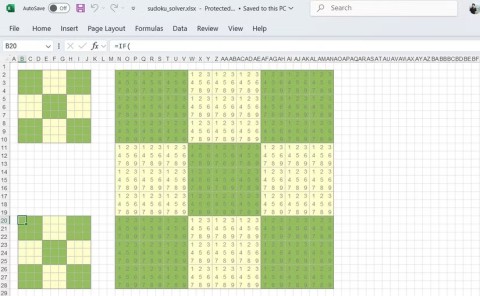Como consertar #DERRAMAMENTO! no Microsoft Excel

Erro #SPILL! no Excel é bastante comum e corrigi-lo é bem simples. Veja como consertar o #DERRAMAMENTO! erro. fácil no Excel.
Filtrar e pesquisar no Excel não é uma tarefa simples. As funções Regex mudarão isso. Agora você pode especificar exatamente o que precisa — padrões complexos, correspondências parciais ou extração de dados estruturados — sem esforço.
Índice
Regex é um tipo de padrão usado para pesquisar correspondências em um texto ou sequência de caracteres. Você já se perguntou como os sites podem dizer que o modelo de e-mail que você inseriu na página de login é inválido? Aqui está um exemplo de um padrão regex usando uma assinatura de e-mail em ação.
Expressões regulares não são exclusivas do Excel — elas estão disponíveis em muitos editores de texto, linguagens de programação, ferramentas de linha de comando, IDEs e até mesmo no concorrente do Excel, o Planilhas Google .
Regex pode parecer complicado, e é, se você quiser usá-lo em todo o seu potencial, mas não precisa ser um programador para usá-lo de forma eficaz. Em alguns casos, você pode se safar apenas sabendo como usar alguns símbolos e padrões básicos. Este guia será mantido o mais simples possível para que você possa começar a usá-lo.
A seguir estão os símbolos que serão usados neste guia:
|
Símbolo |
Descrever |
|---|---|
|
- |
Especifique o intervalo de caracteres entre parênteses. |
|
^ |
Corresponde ao início de uma string. |
|
$ |
Corresponde ao final de uma string. |
|
. |
Corresponde a qualquer caractere, exceto um caractere de nova linha. |
|
* |
Corresponde a zero ou mais caracteres precedentes. |
|
+ |
Corresponde ao(s) caractere(s) anterior(es). |
|
() |
Agrupe os caracteres correspondentes em um. |
|
[] |
Corresponde a qualquer caractere dentro dos colchetes. |
|
[^] |
Corresponde a qualquer caractere que não esteja dentro dos colchetes. |
|
{n} |
Corresponde exatamente a n instâncias do caractere anterior. |
|
{n,} |
Corresponde a n ou mais ocorrências do caractere anterior |
Padrões simples de expressão regular que você pode criar usando esses símbolos incluem:
|
Padrão Regex |
Descrever |
|---|---|
|
[0-9] |
Corresponde a um dígito de 0 a 9 |
|
[a-zA-z0-9] |
Este é um intervalo de correspondências que corresponde a um único caractere de a a z minúsculo, de A a Z maiúsculo e de 0 a 9. |
|
^pró |
Corresponde a qualquer string que comece com pro . |
|
[^$] |
Corresponde a qualquer caractere diferente de $ . |
|
(criança) |
Amostra de subgrupo . |
|
um{3,} |
Corresponde a 3 ou mais ocorrências da parte seguinte a (por exemplo, a , aa ou aaa ). |
Funções Regex são fórmulas predefinidas do Excel que podem ser usadas para definir um padrão de pesquisa e manipulação de sequências de texto. Atualmente, há 3 funções regex. Veremos como usá-los separadamente e com outras funções.
A primeira função que veremos é REGEXTEST. Esta função recebe uma sequência de texto que você deseja usar para pesquisa e um padrão regex e, em seguida, usa o último padrão para encontrar correspondências no primeiro padrão. A função retornará Verdadeiro ou Falso.
A sintaxe da função REGEXTEST é a seguinte:
REGEXTEST(string_to_search, regex_pattern_to_use, [case_senstivity])Os dois primeiros parâmetros, string_to_search e regex_pattern_to_use, são bastante autoexplicativos. O parâmetro [case_sensitivity] é opcional — qualquer coisa entre colchetes quando se fala sobre a sintaxe do Excel é opcional — e indica se você deseja que a pesquisa diferencie maiúsculas de minúsculas (0) ou não (1). O padrão diferencia maiúsculas de minúsculas.
O exemplo usará REGEXTEST para verificar se o usuário inseriu um endereço de e-mail válido usando a seguinte fórmula:
REGEXTEST(B3, "^[a-zA-Z0-9._%+-]+@[a-zA-Z0-9.-]+\\.[a-zA-Z]{2,}$")Aqui, estamos pesquisando na célula B3 para ver se ela contém um endereço de e-mail usando o padrão de expressão regular abaixo:
^[a-zA-Z0-9._%+-]+@[a-zA-Z0-9.-]+\.[a-zA-Z]{2,}$Se você colocar a fórmula na célula C3 e digitar [email protected] na célula B3, a fórmula retornará Verdadeiro porque corresponde à assinatura de e-mail.
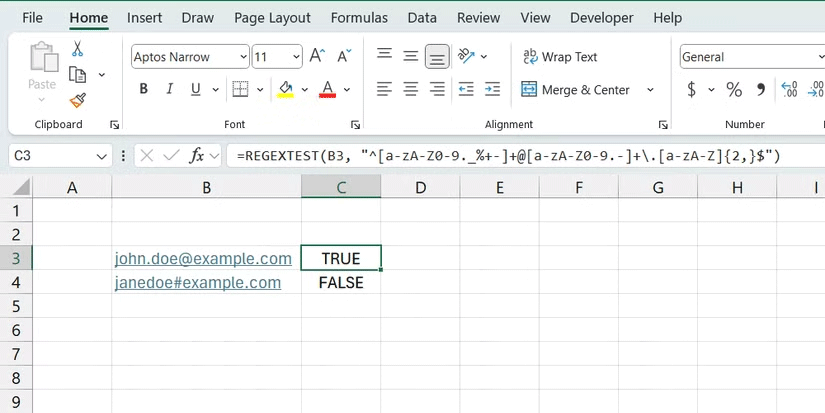
Em seguida, vamos dar uma olhada na função REXEXEXTRACT. Esta função retorna uma substring (parte de uma string) que corresponde ao padrão regex fornecido.
A sintaxe da função REXEXEXTRACT é a seguinte:
REGEXEXTRACT(string_to_search, regex_pattern_to_use, [return_mode], [case_senstivity])Continuando com o exemplo do e-mail, vamos adicionar uma fórmula à célula B4 para extrair o nome de usuário da parte do e-mail.
A fórmula ficaria assim:
=REGEXEXTRACT(B3, "([^@]+)")Nesta fórmula, extraímos tudo antes do símbolo @ no endereço de e-mail inserido em B3.
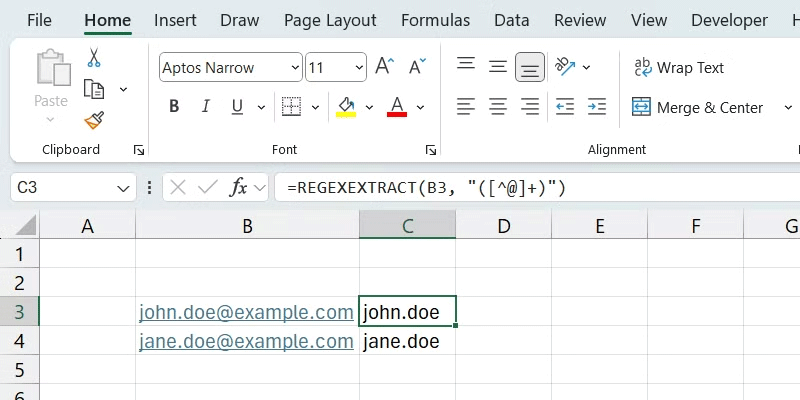
A última função regex que veremos é REGEXREPLACE. Esta função é semelhante à função REPLACE do Excel, mas também oferece suporte a RegEx. Ele pega a sequência de texto que você deseja modificar e verifica se alguma substring corresponde ao padrão regex definido. Se encontrada, ela substitui essa string pela string de substituição fornecida.
A sintaxe da função REGEXREPLACE é a seguinte:
REGEXREPLACE(string_to_modify, regex_pattern_to_use, replacement_string, [number_of_occurrences], [case_senstivity])Aqui estão os parâmetros importantes a serem observados nesta função:
Veja um exemplo de uso da função para substituir a parte do nome de usuário de um e-mail por outra sequência de texto:
=REGEXREPLACE(B3, "^[^@]+", "jane.doe")O valor de B3 é [email protected] e depois de inserirmos a fórmula acima na célula C3, ela retornará [email protected].
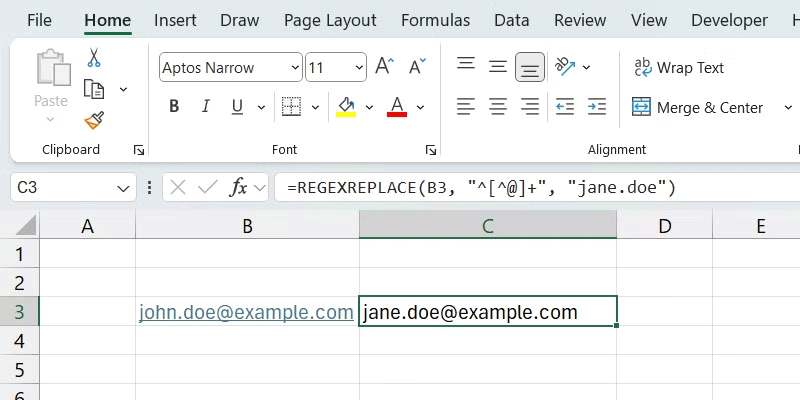
Você também pode combinar funções regex com outras funções no Excel. Por exemplo, você pode combinar a função REGEXTEST com a instrução IF do Excel e exibir mensagens apropriadas com base nos resultados.
Aqui está um exemplo de fórmula:
=IF(REGEXTEST(B3, "^[a-zA-Z0-9._%+-]+@[a-zA-Z0-9.-]+\\.[a-zA-Z]{2,}$"), "This is a valid email address!", "The email address is invalid!")Esta fórmula usa uma instrução SE para verificar se o endereço de e-mail inserido na célula B6 é válido e então exibe Este é um endereço de e-mail válido! se TRUE ou O endereço de e-mail é inválido! se FALSO . Além disso, você pode emparelhar esta fórmula com a função FIND para encontrar dados rapidamente no Excel.
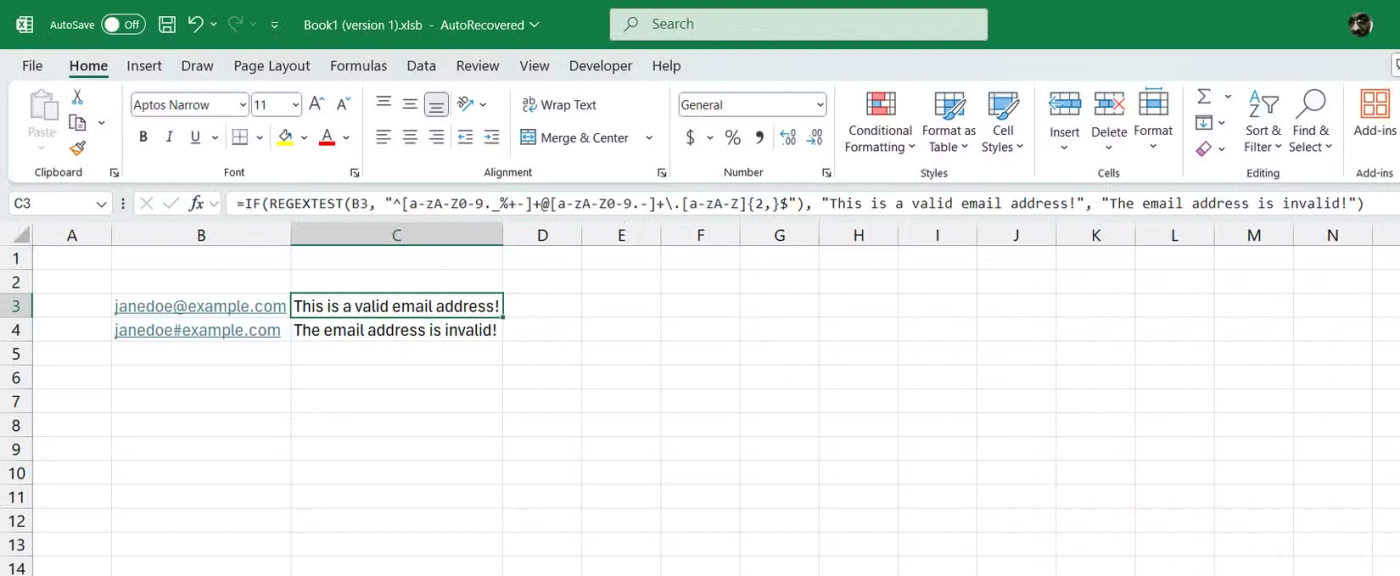
Esta é uma boa maneira de começar a usar o RegEx no Excel. Os casos de uso e as possibilidades são limitados apenas pela sua imaginação.
Erro #SPILL! no Excel é bastante comum e corrigi-lo é bem simples. Veja como consertar o #DERRAMAMENTO! erro. fácil no Excel.
Se você trabalha regularmente com conjuntos de dados no Excel, sabe o quanto é importante conseguir encontrar rapidamente as informações necessárias.
Os dados podem ser confusos, mas a função CORREL do Excel ajuda a eliminar ruídos. Calcular coeficientes de correlação é a arma secreta para descobrir tendências ocultas e tomar decisões mais inteligentes.
A instrução SE é uma função lógica comum no Excel. A instrução SWITCH é menos conhecida, mas você pode usá-la em vez da instrução IF em alguns casos.
À primeira vista, as caixas de seleção do Excel parecem um recurso muito simples, o que provavelmente explica por que elas são frequentemente ignoradas.
Muitas pessoas já experimentaram diversas ferramentas de gerenciamento de projetos, mas ainda assim voltam ao Excel para gerenciá-los. Embora possa não ser perfeita para todos, é uma solução simples, porém eficaz, que você já sabe como usar.
Se você dominar as fórmulas, as teclas de atalho no Excel serão muito mais rápidas e convenientes. Vamos nos juntar ao WebTech360 para coletar atalhos valiosos do Excel no resumo abaixo.
A função soma ao filtrar dados é muito importante para usuários do Microsoft Excel. O artigo resumirá para você como filtrar e calcular totais no Excel usando o Subtotal.
O Airtable permite que você crie e compartilhe bancos de dados relacionais facilmente. Exporte seus dados do Airtable para o Planilhas Google ou Excel para aproveitar os benefícios de gráficos avançados e visualização de dados.
Quer saber como o ChatGPT pode melhorar sua experiência no Excel? Então consulte as dicas para usar o ChatGPT no Excel abaixo.
A maioria das pessoas usa o Excel apenas como uma ferramenta para organizar dados, mas sua versatilidade vai muito além das planilhas.
Se você não sabe como criar uma árvore genealógica do zero, estes modelos do Microsoft Word e Excel podem ajudá-lo.
Por um tempo, o Planilhas Google estava afastando as pessoas do Excel. Mas muitos desistiram depois de perceber que o Planilhas Google está longe de superar o Excel.
Você pode calcular e visualizar tendências no Excel usando a função TENDÊNCIA. Veja como usar a função TENDÊNCIA no Microsoft Excel.
Neste artigo, mostraremos como recuperar o acesso ao seu disco rígido em caso de falha. Vamos acompanhar!
À primeira vista, os AirPods parecem fones de ouvido sem fio comuns. Mas tudo mudou quando alguns recursos pouco conhecidos foram descobertos.
A Apple apresentou o iOS 26 – uma grande atualização com um novo design de vidro fosco, experiências mais inteligentes e melhorias em aplicativos familiares.
Os alunos precisam de um tipo específico de laptop para seus estudos. Ele não deve apenas ser potente o suficiente para um bom desempenho na área de estudo escolhida, mas também compacto e leve o suficiente para ser carregado o dia todo.
Adicionar uma impressora ao Windows 10 é simples, embora o processo para dispositivos com fio seja diferente do que para dispositivos sem fio.
Como você sabe, a RAM é um componente de hardware muito importante em um computador, atuando como memória para processar dados e é o fator que determina a velocidade de um laptop ou PC. No artigo abaixo, o WebTech360 apresentará algumas maneiras de verificar erros de RAM usando software no Windows.
As Smart TVs realmente conquistaram o mundo. Com tantos recursos excelentes e conectividade à Internet, a tecnologia mudou a maneira como assistimos TV.
Geladeiras são eletrodomésticos comuns em residências. As geladeiras geralmente têm 2 compartimentos, o compartimento frio é espaçoso e tem uma luz que acende automaticamente toda vez que o usuário o abre, enquanto o compartimento do freezer é estreito e não tem luz.
As redes Wi-Fi são afetadas por muitos fatores além de roteadores, largura de banda e interferência, mas existem algumas maneiras inteligentes de melhorar sua rede.
Se você quiser voltar para o iOS 16 estável no seu telefone, aqui está o guia básico para desinstalar o iOS 17 e fazer o downgrade do iOS 17 para o 16.
Iogurte é um alimento maravilhoso. É bom comer iogurte todos os dias? Quando você come iogurte todos os dias, como seu corpo muda? Vamos descobrir juntos!
Este artigo discute os tipos de arroz mais nutritivos e como maximizar os benefícios para a saúde de qualquer arroz que você escolher.
Estabelecer um horário de sono e uma rotina para dormir, mudar o despertador e ajustar a dieta são algumas das medidas que podem ajudar você a dormir melhor e acordar na hora certa pela manhã.
Alugue, por favor! Landlord Sim é um jogo de simulação para dispositivos móveis para iOS e Android. Você jogará como proprietário de um complexo de apartamentos e começará a alugar um apartamento com o objetivo de reformar o interior do seu apartamento e deixá-lo pronto para inquilinos.
Obtenha o código do jogo Bathroom Tower Defense Roblox e resgate recompensas emocionantes. Elas ajudarão você a melhorar ou desbloquear torres com maior dano.